win11更新黑屏无法进入系统怎么办
2022-10-31
很多小伙伴在win11系统出来之后,将自己的电脑从win10升级到win11,不过在更新升级的过程的时候有很多的小伙伴都遇到了系统重启黑屏的情况,接下来小编就给大家详细介绍一下win10升级win11重启黑屏的解决方法,有需要的小伙伴一起来看看吧!
原因分析:一般更新win11黑屏大概率是电脑系统镜像或者配置等一些原因导致的,我们可以通过U盘重新安装win11通用版进行解决。
需要用到的工具:①小白系统。②一个8G以上的空白U盘。
解决方法:
1、首先在电脑下载安装好小白系统,进入软件,将准备好的空白U盘插入电脑,然后点击页面左侧的"制作系统"。
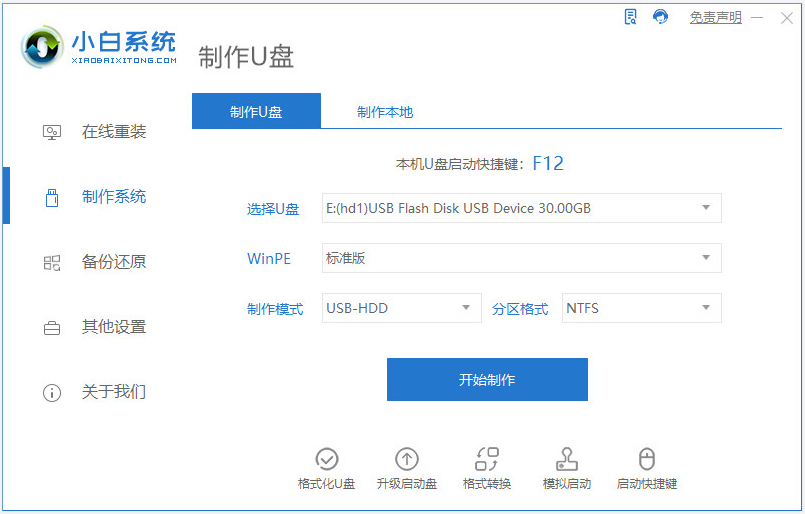
2、选择我们需要安装win11系统点击右下角的"开始制作",等待片刻。
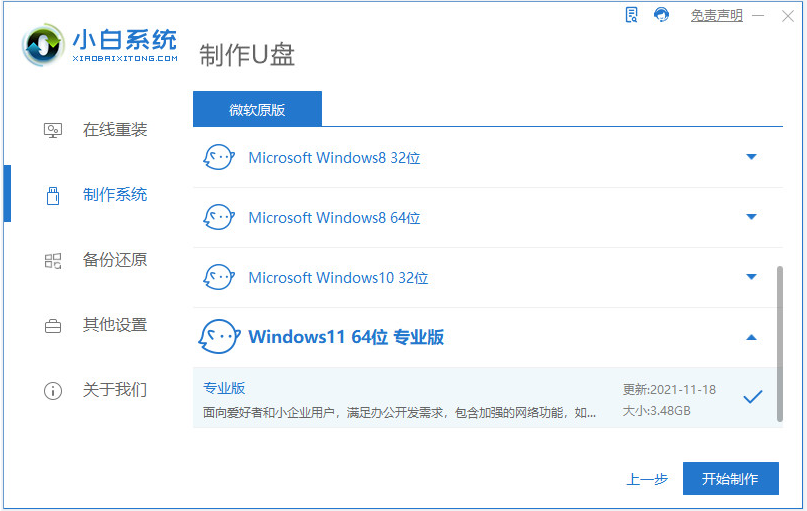
3、启动U盘制作完成之后,先查看一下电脑的启动快捷键是多少后,再将U盘拔出点击退出。
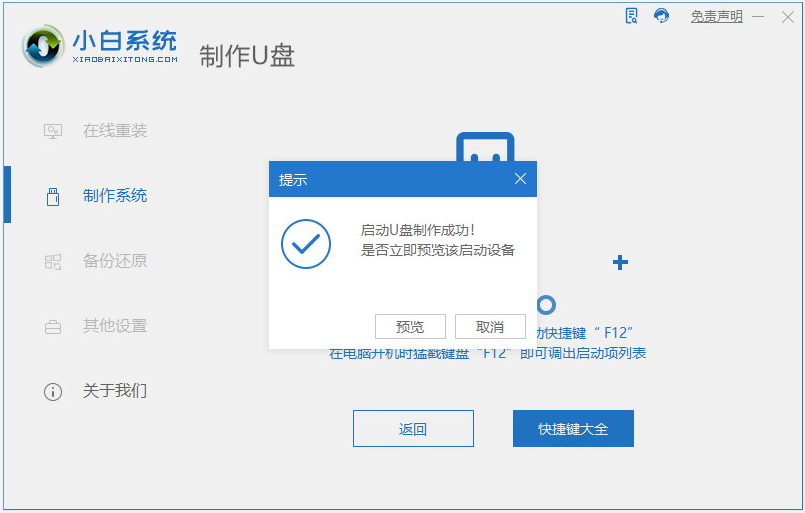
4、将制作好的启动U盘插入电脑,重启电脑的过程中不断按快速启动键进入到快速启动菜单界面中,将启动项设置为U盘启动项进入。
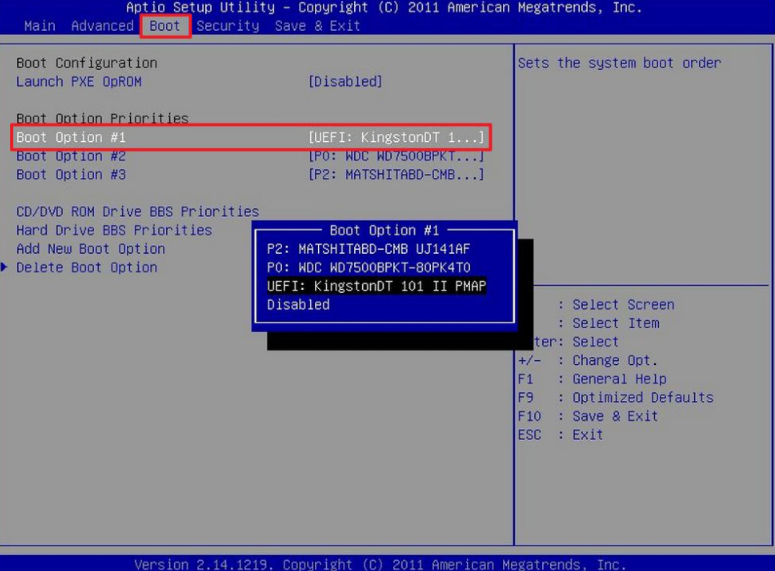
5、然后选择界面中的第一项"启动Win10X64PE"进入。
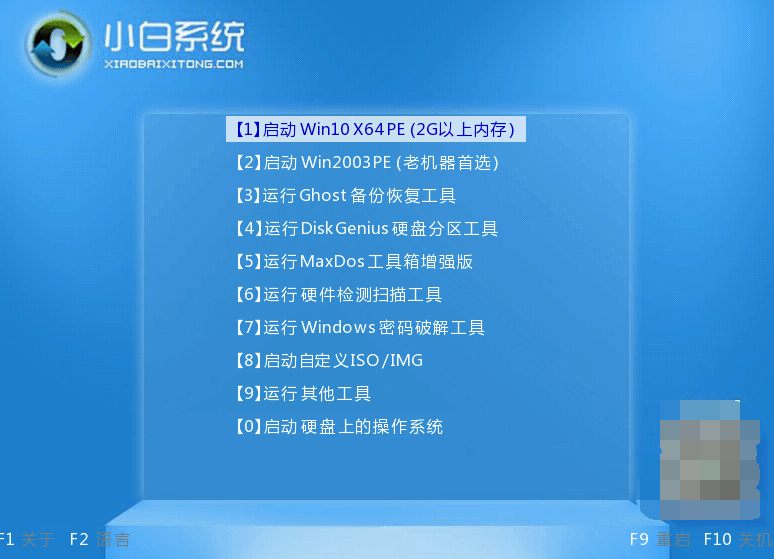
6、进入PE系统后打开小白装机工具,选择win11系统开始安装。
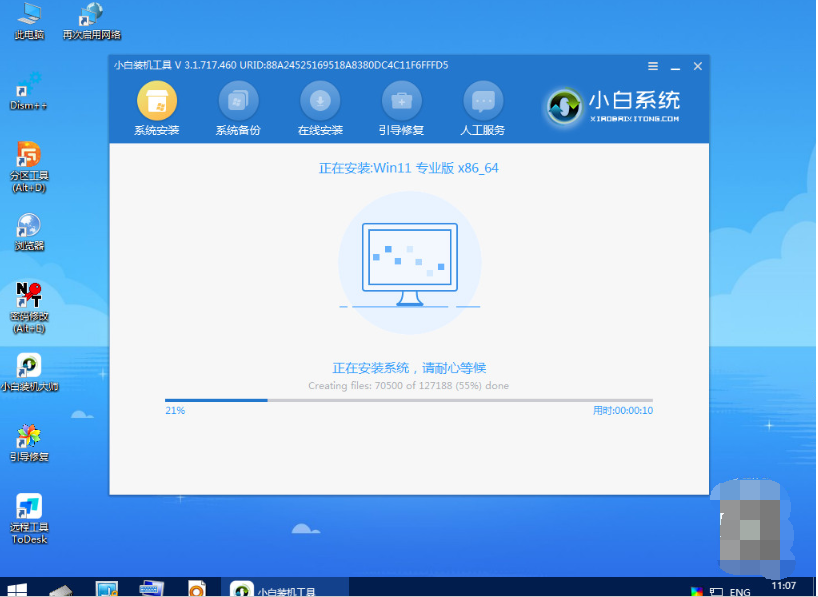
7、当页面提示完成安装后,选择"立即重启"。
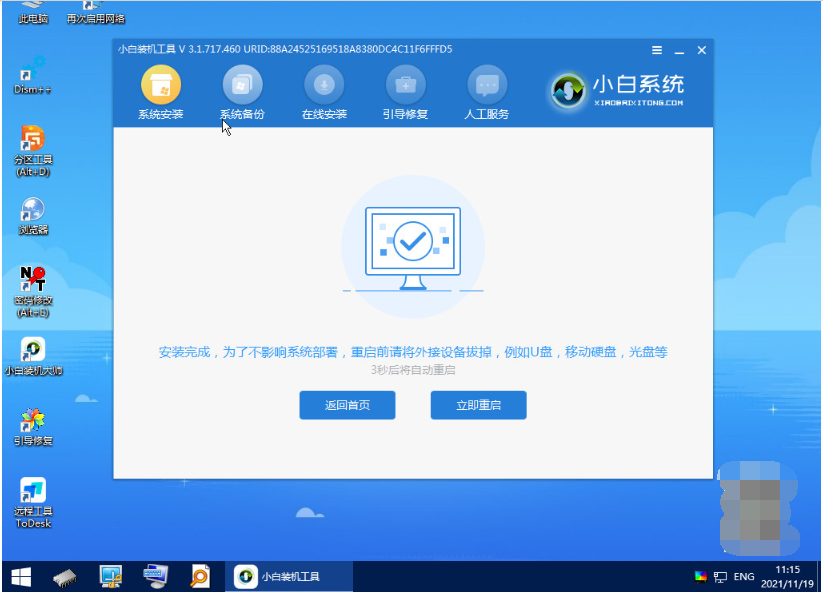
8、重亲启动电脑后,进入到新的win11系统界面就表示安装完成了。
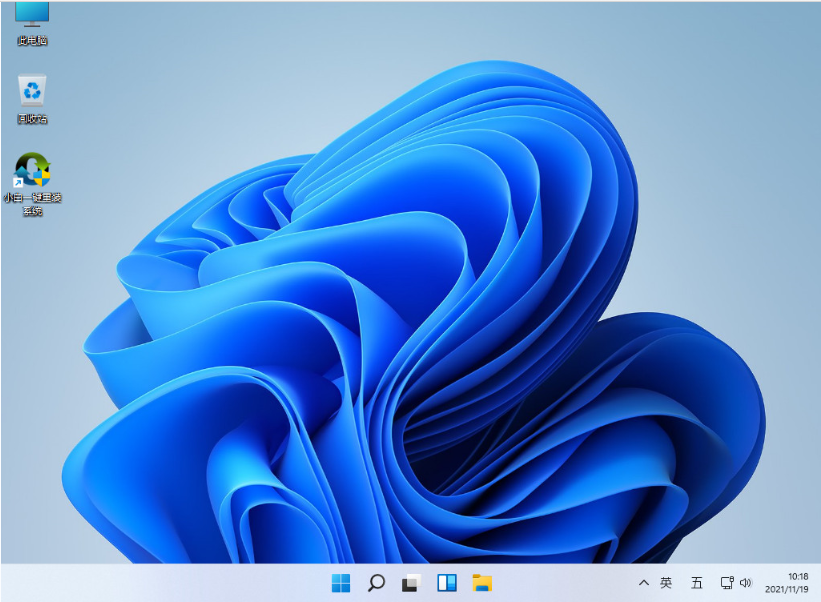
注意:在重装电脑前,系统盘里如果有重要的文件先进行备份再安装,以防重要资料丢失。
最新教程
-
驱动人生怎么关闭客户端最新版本检测更新:2024-11-16
-
驱动人生怎么设置驱动安装完成后自动删除安装包更新:2024-11-15
-
win10允许应用在后台运行怎么打开更新:2024-11-14
-
win10此设备的用户通知访问权限怎么开启更新:2024-11-13
-
win10此设备的应用诊断信息访问权限怎么打开更新:2024-11-12





